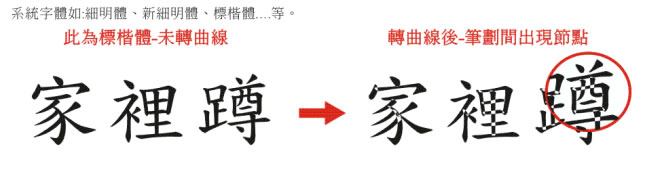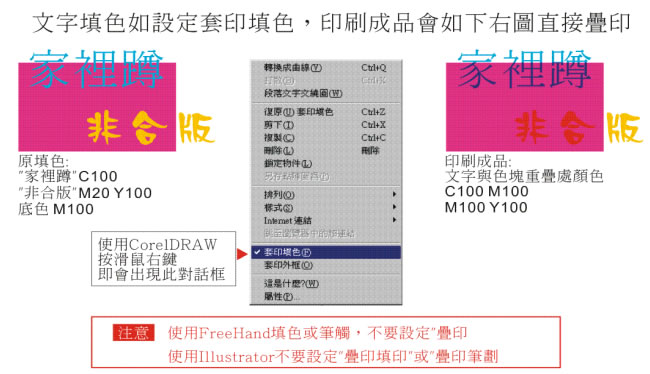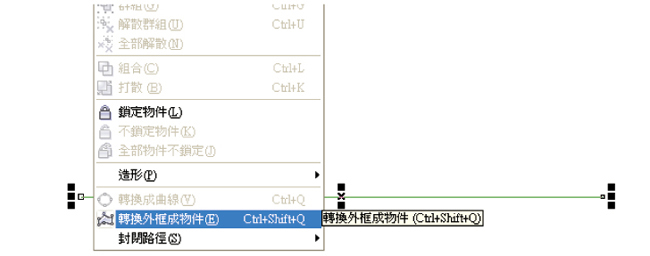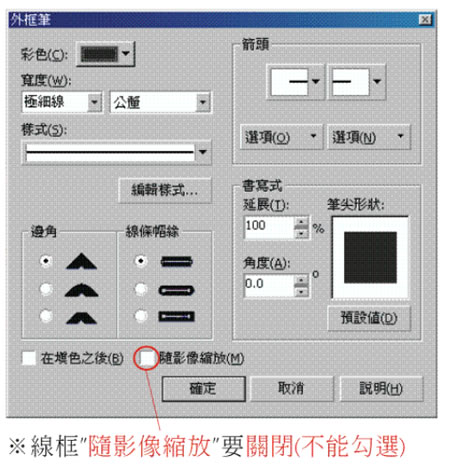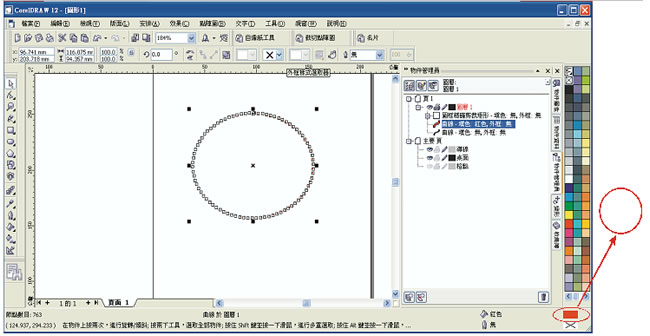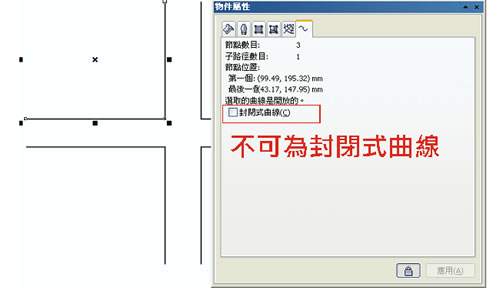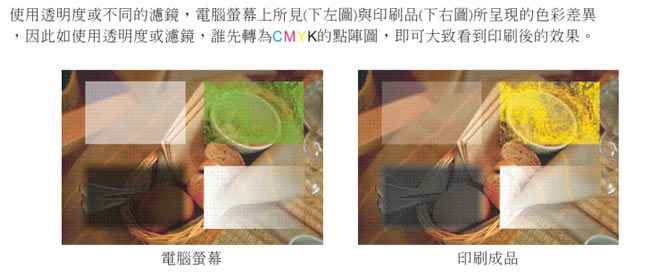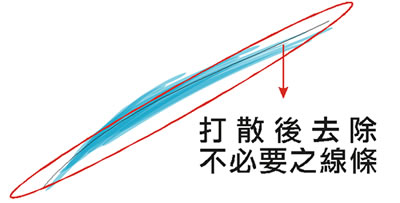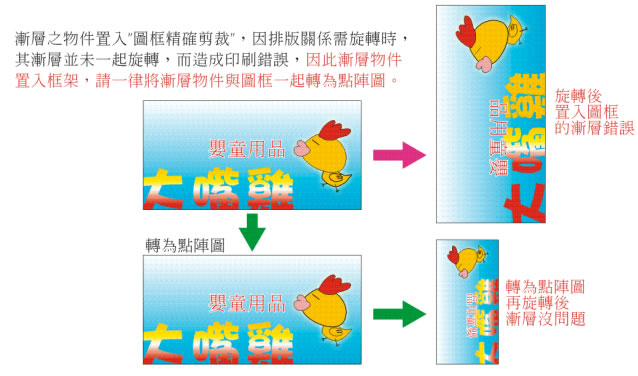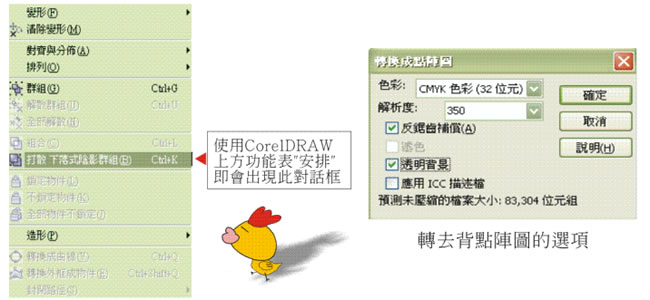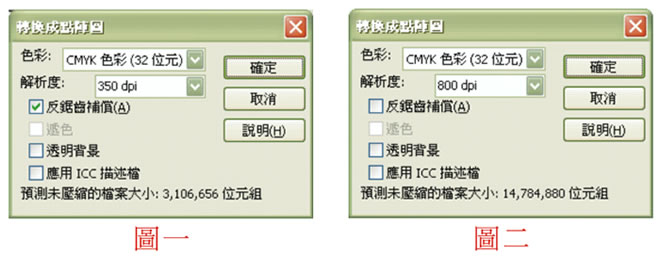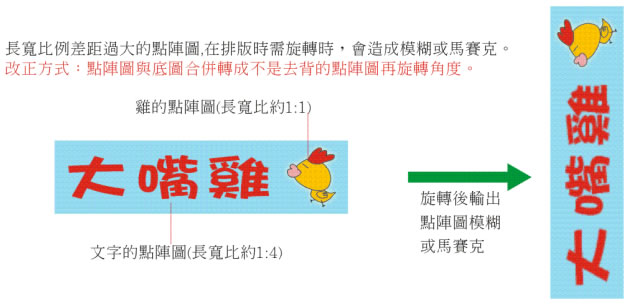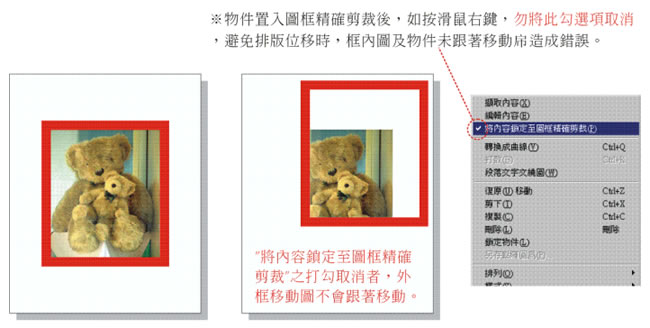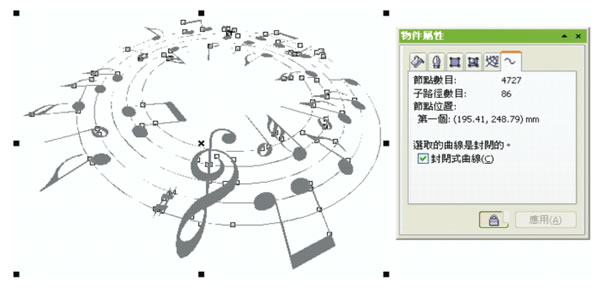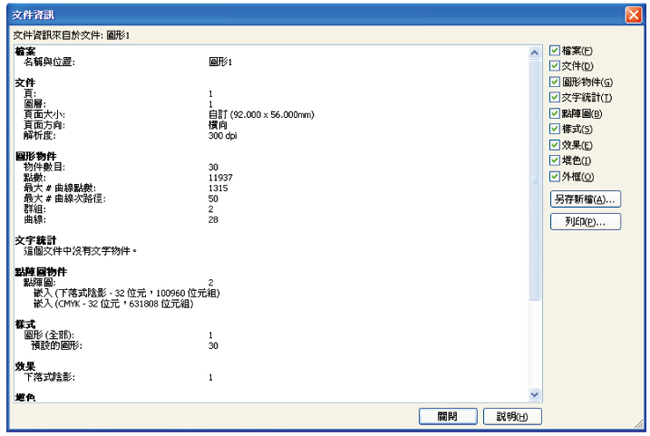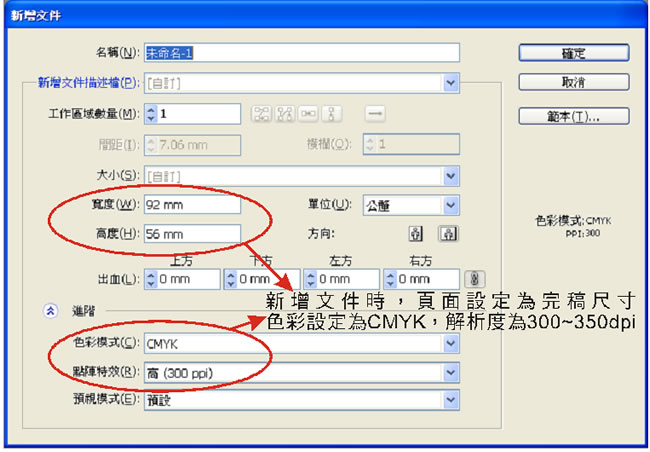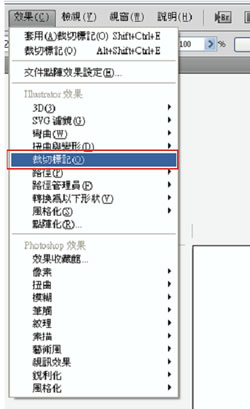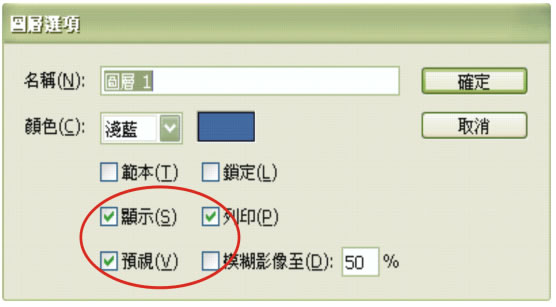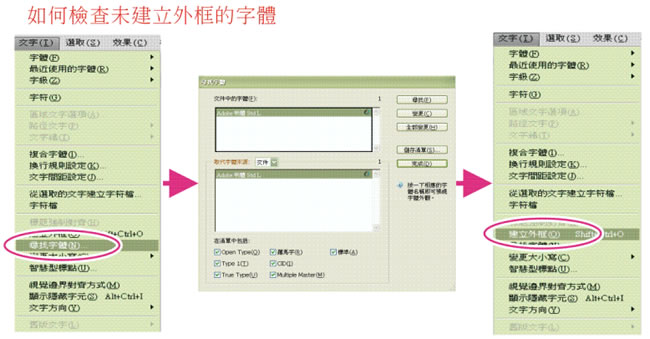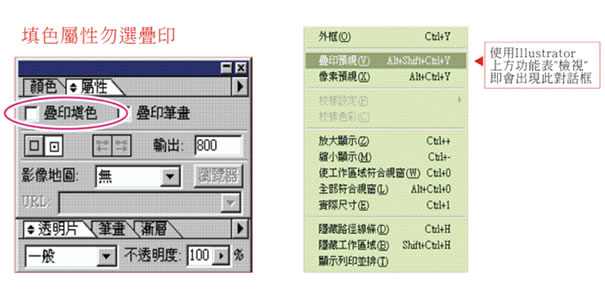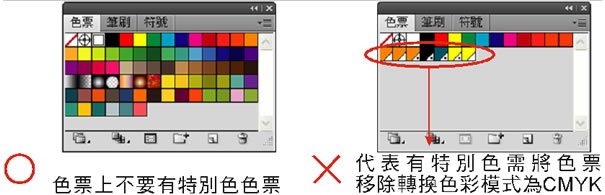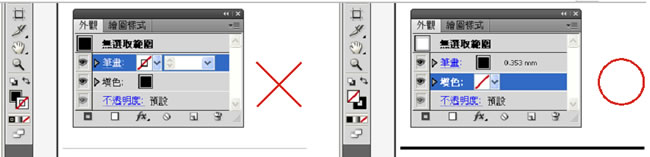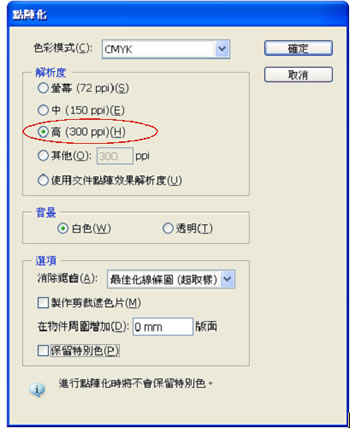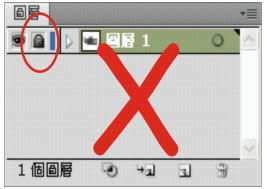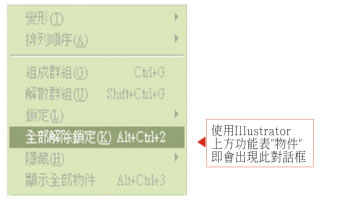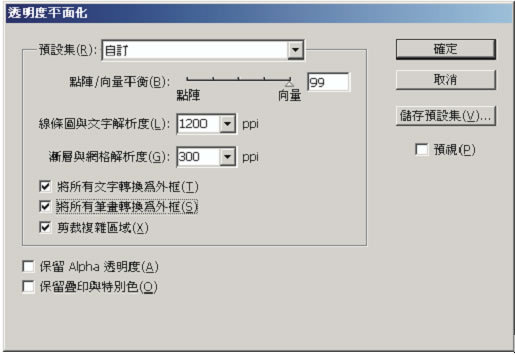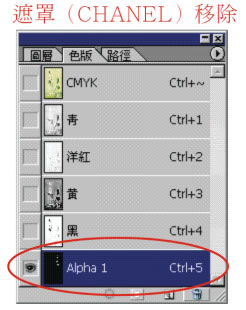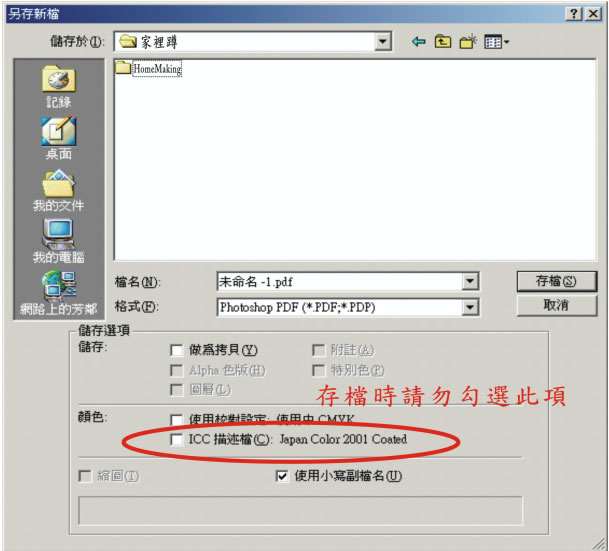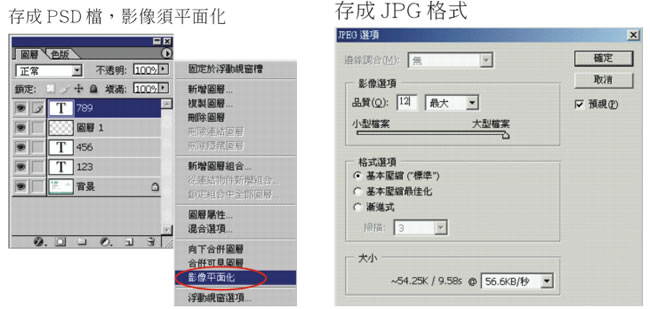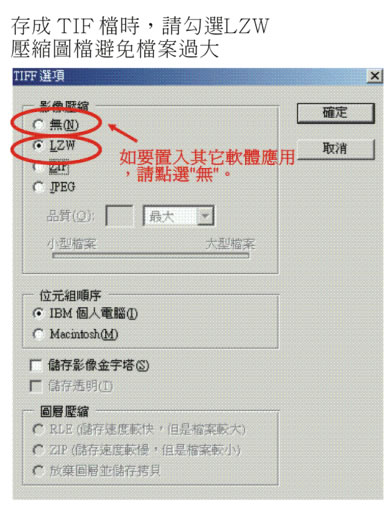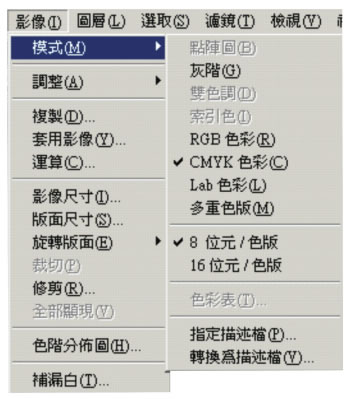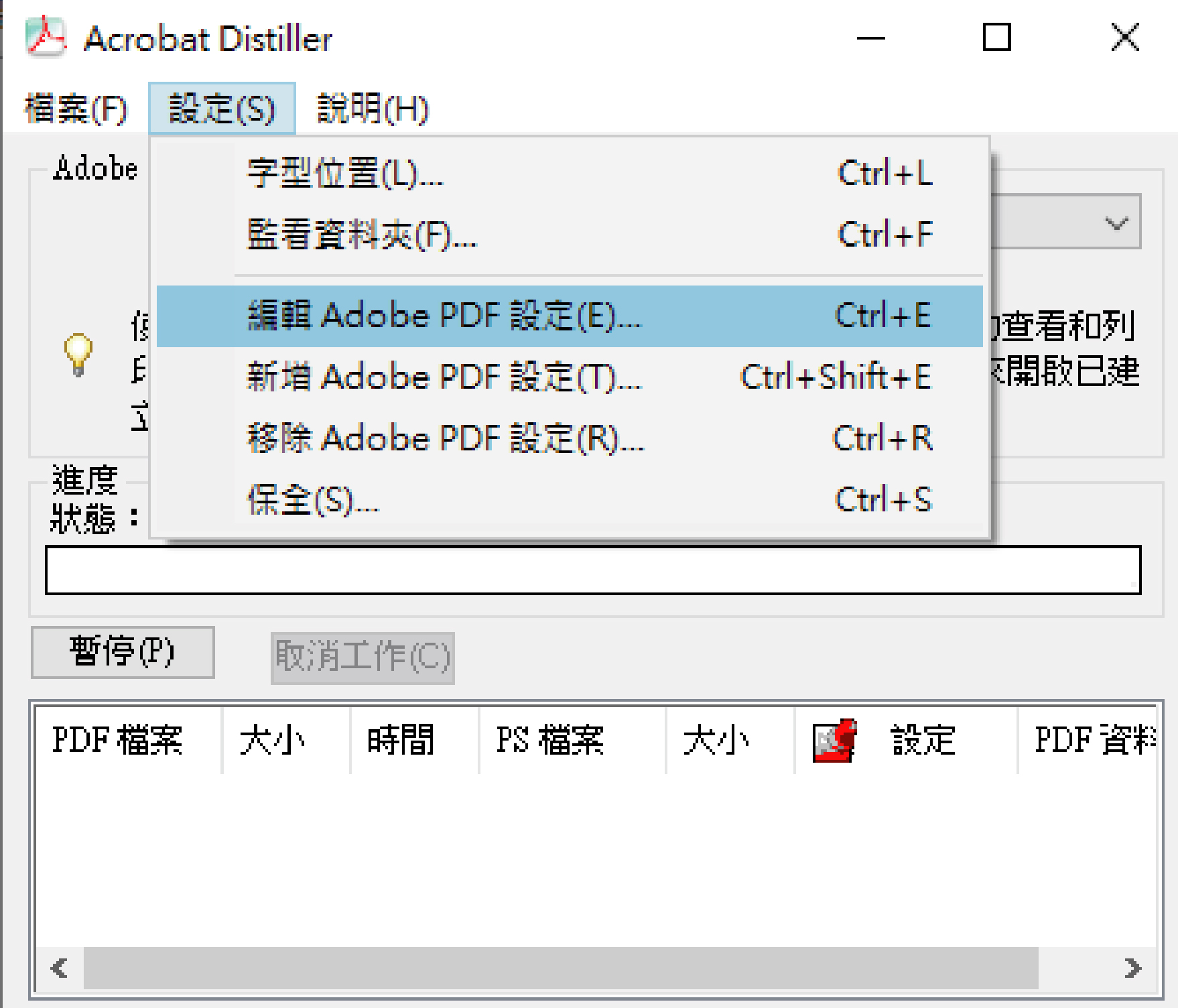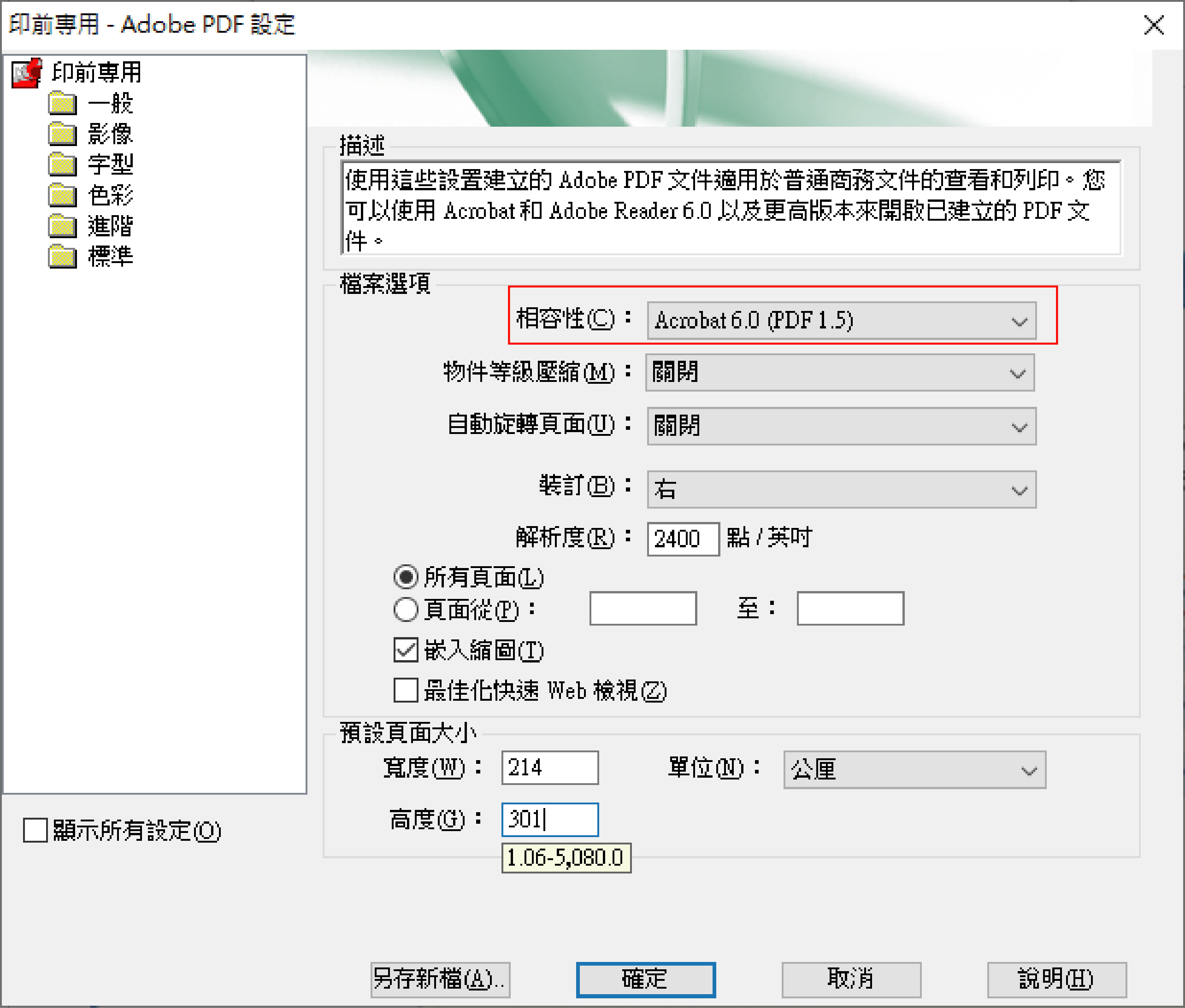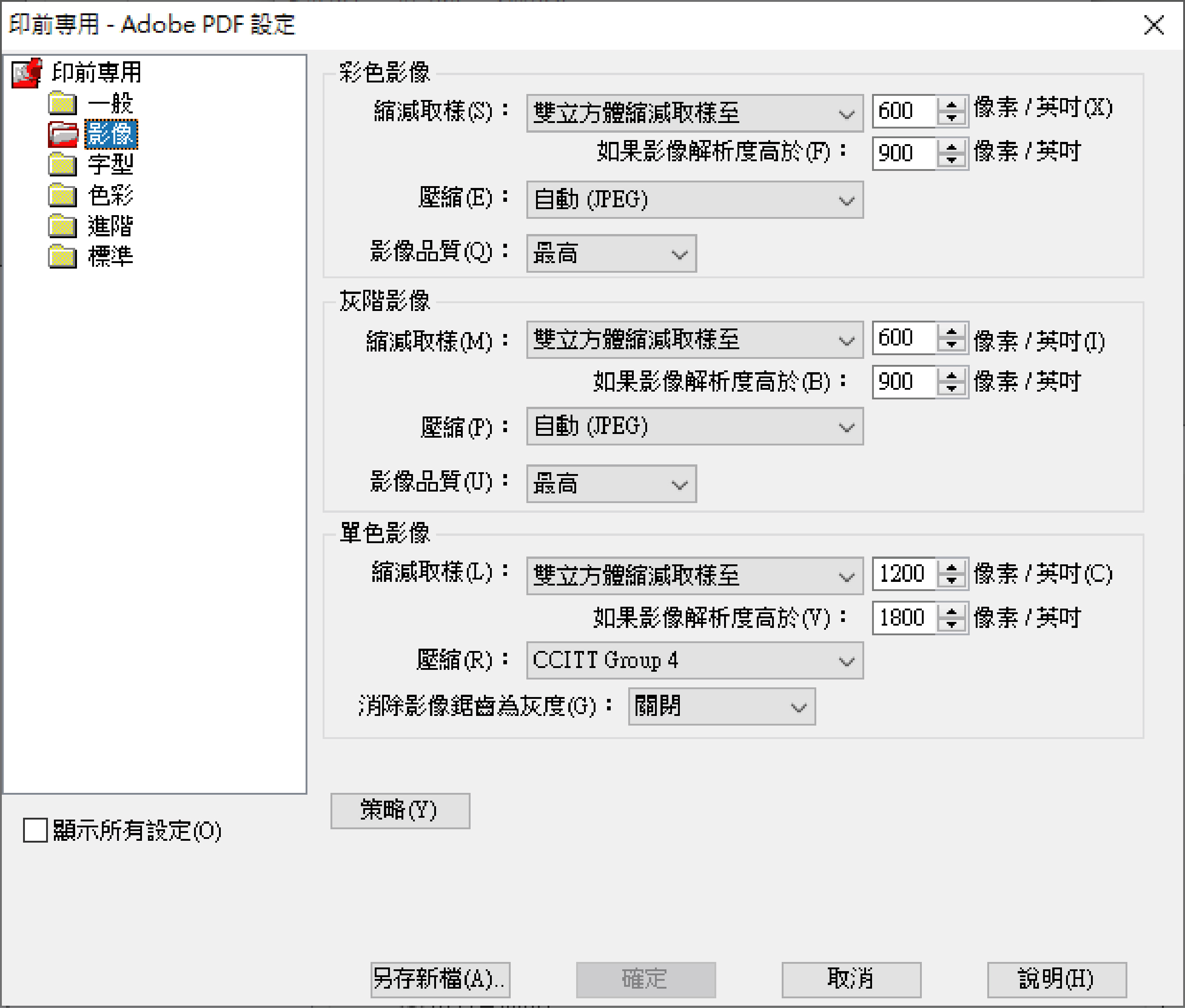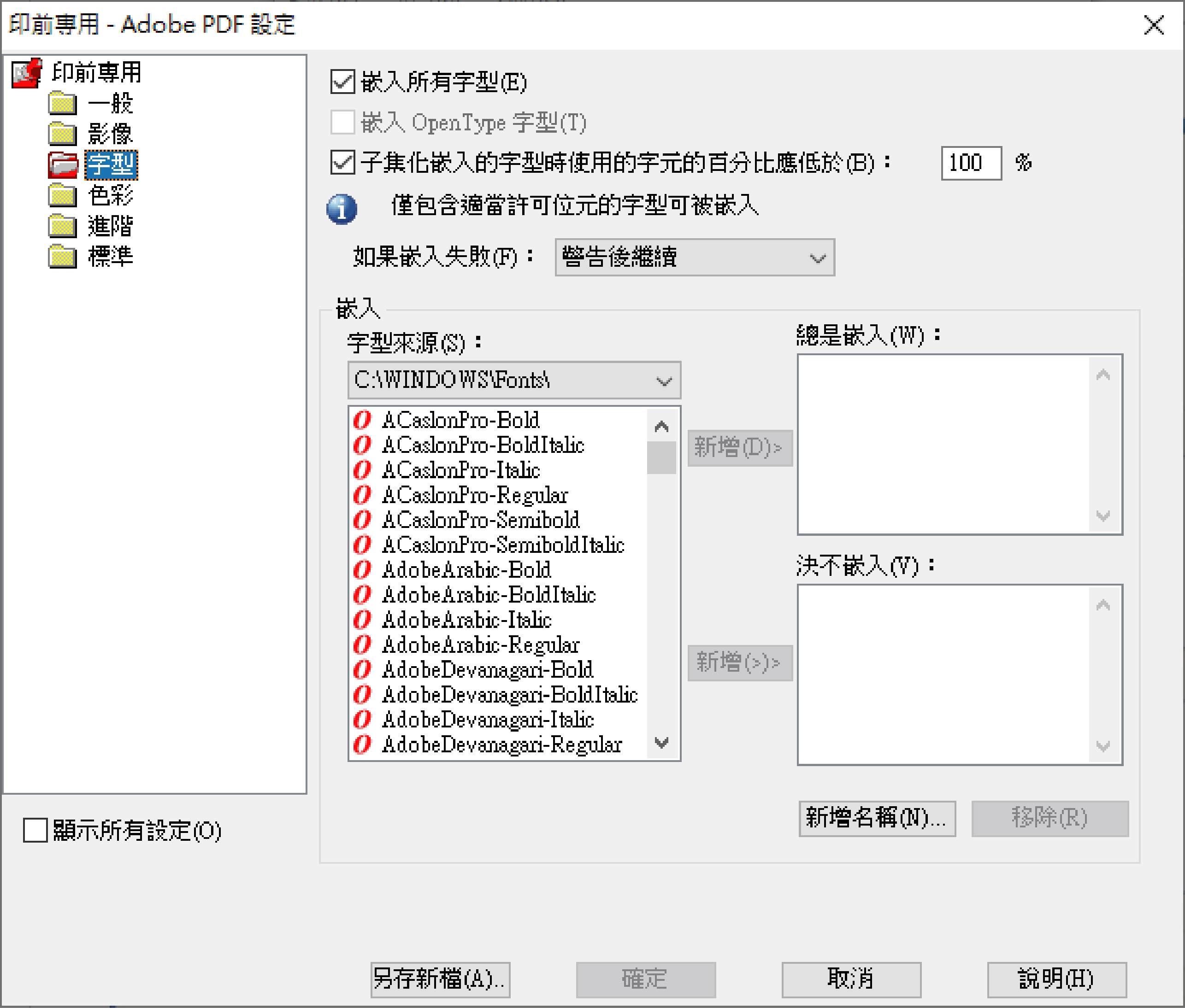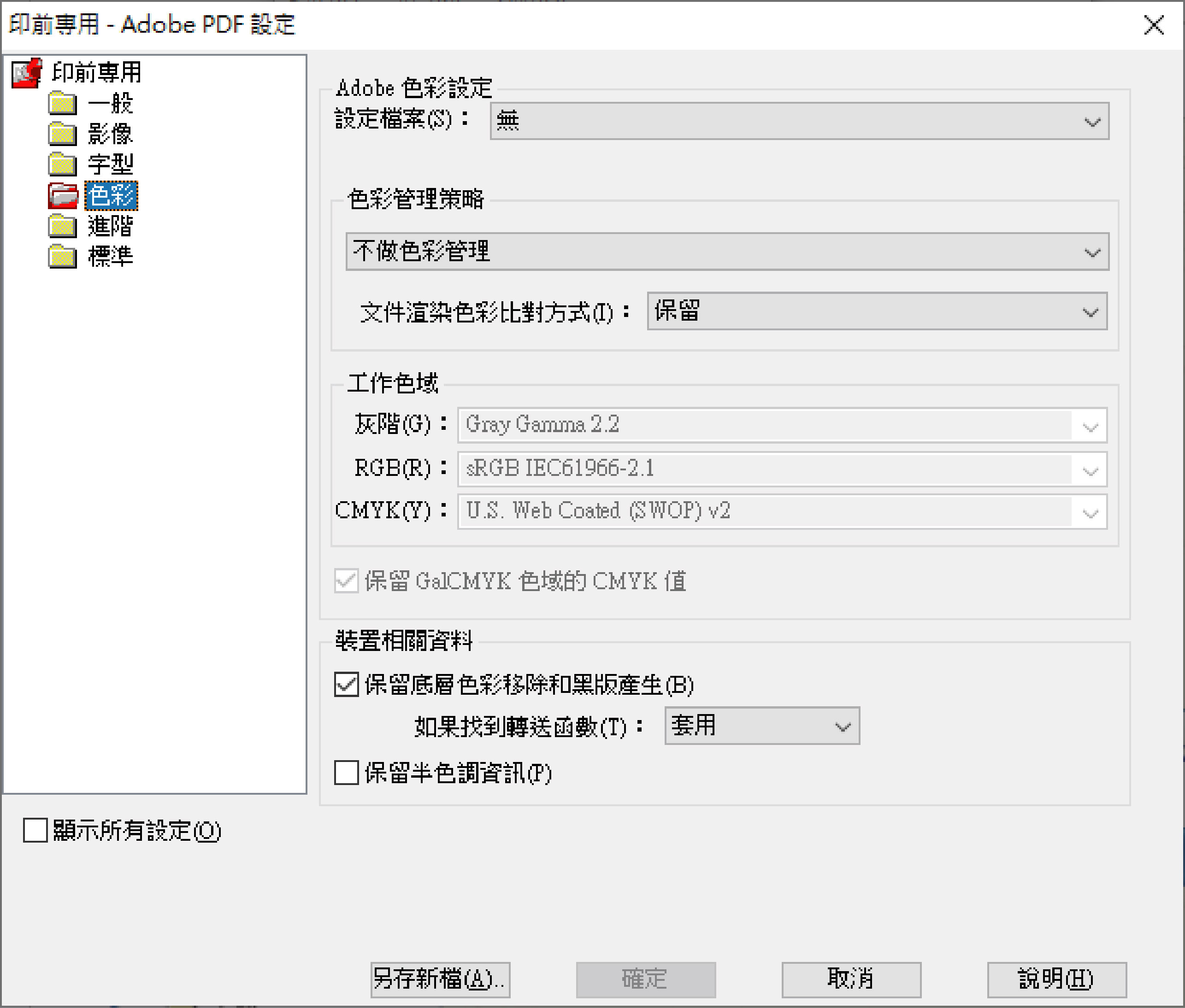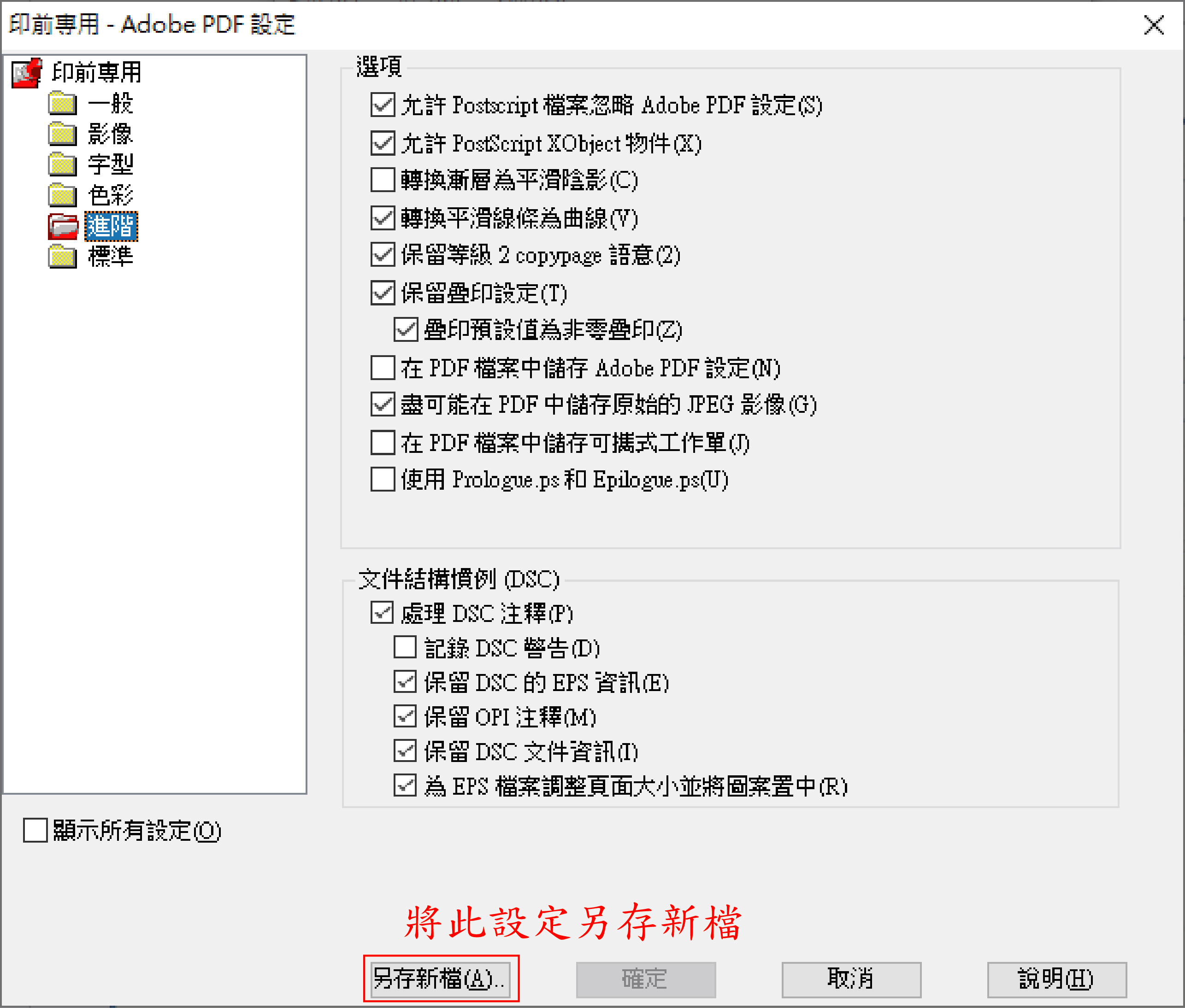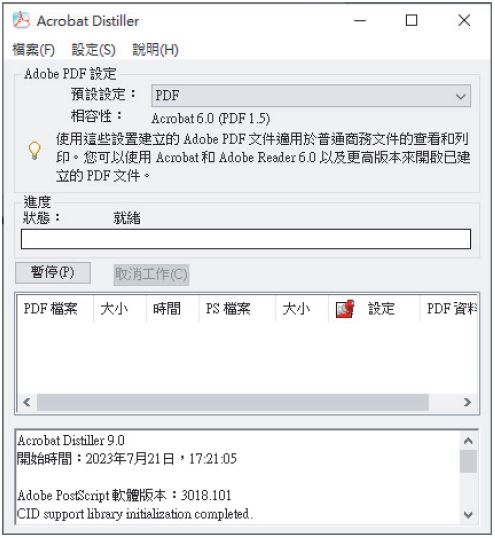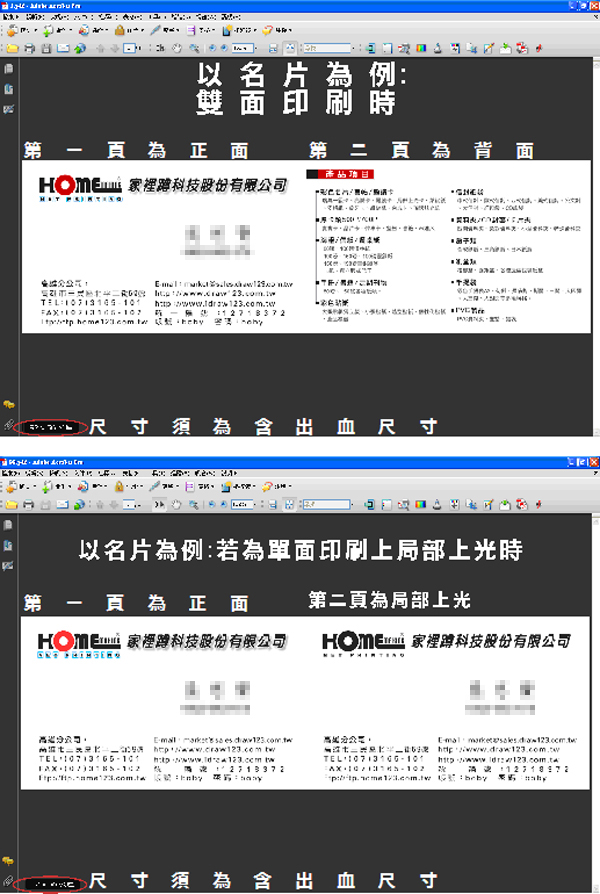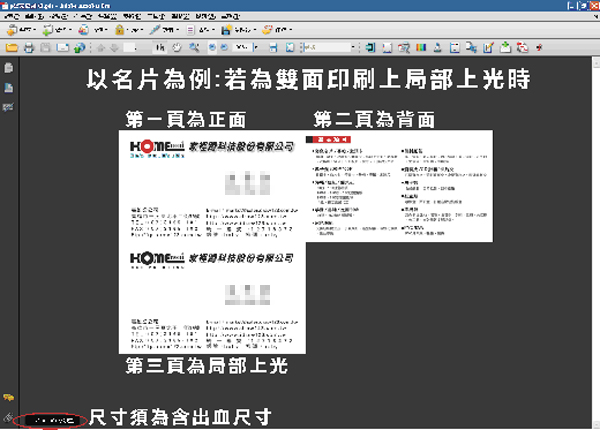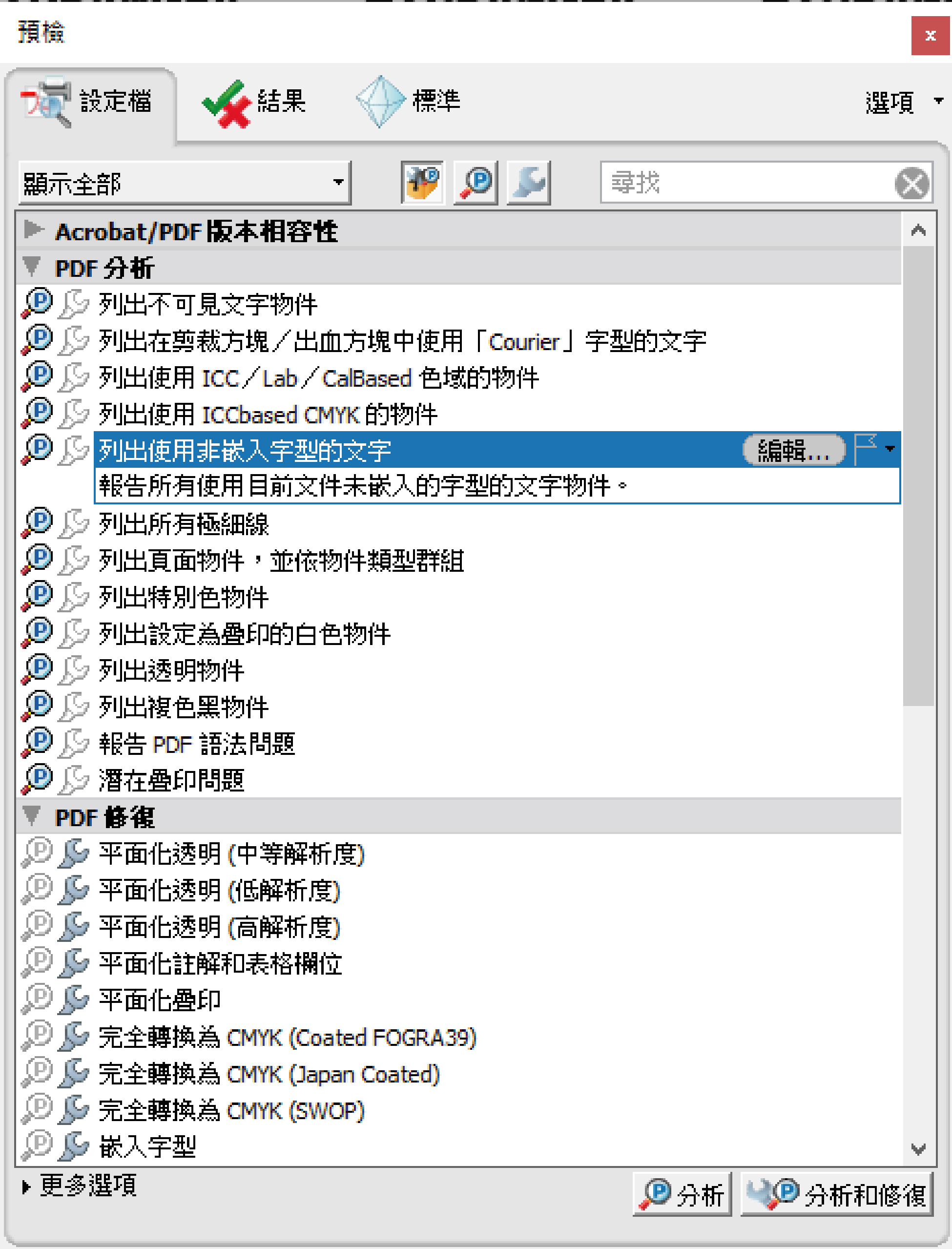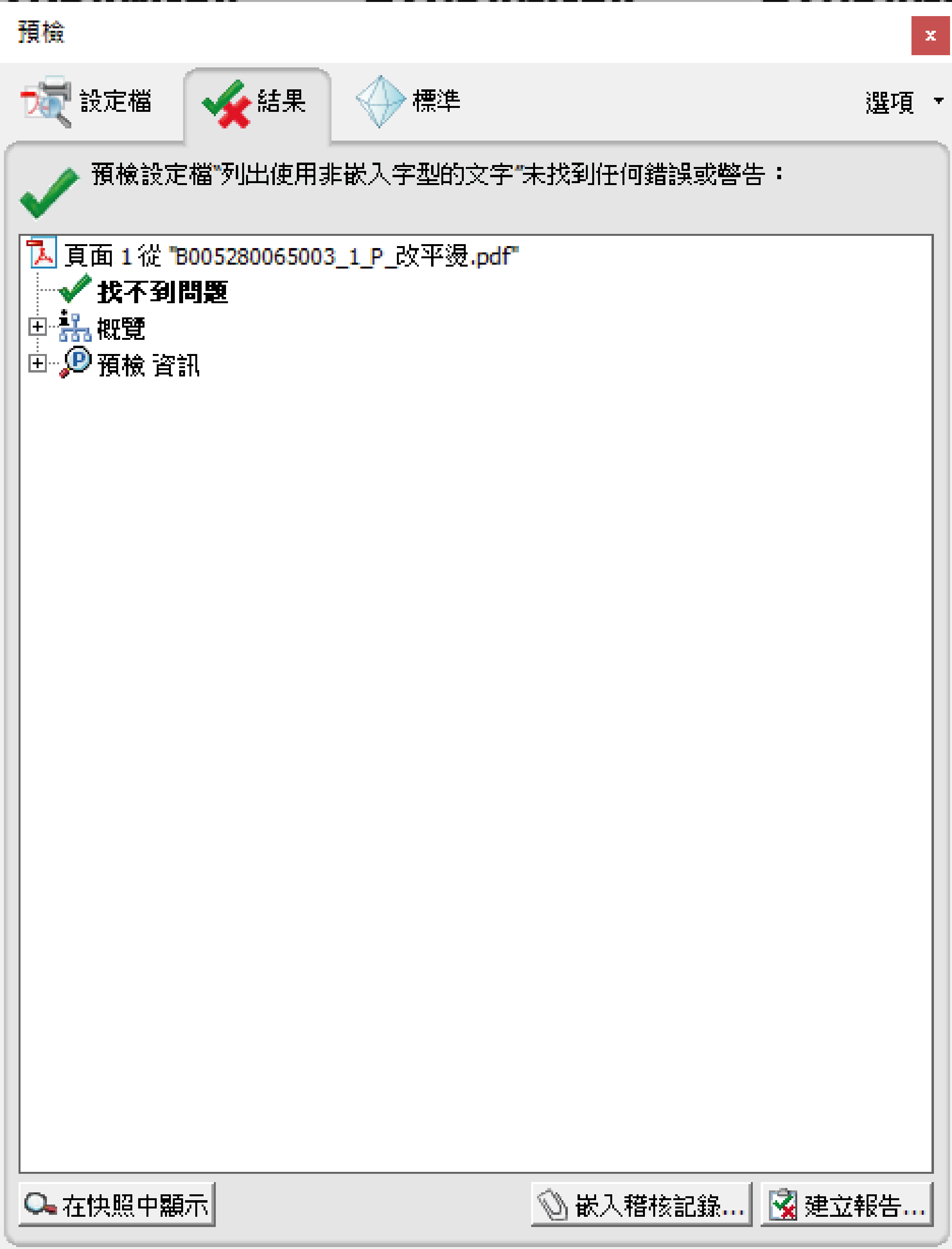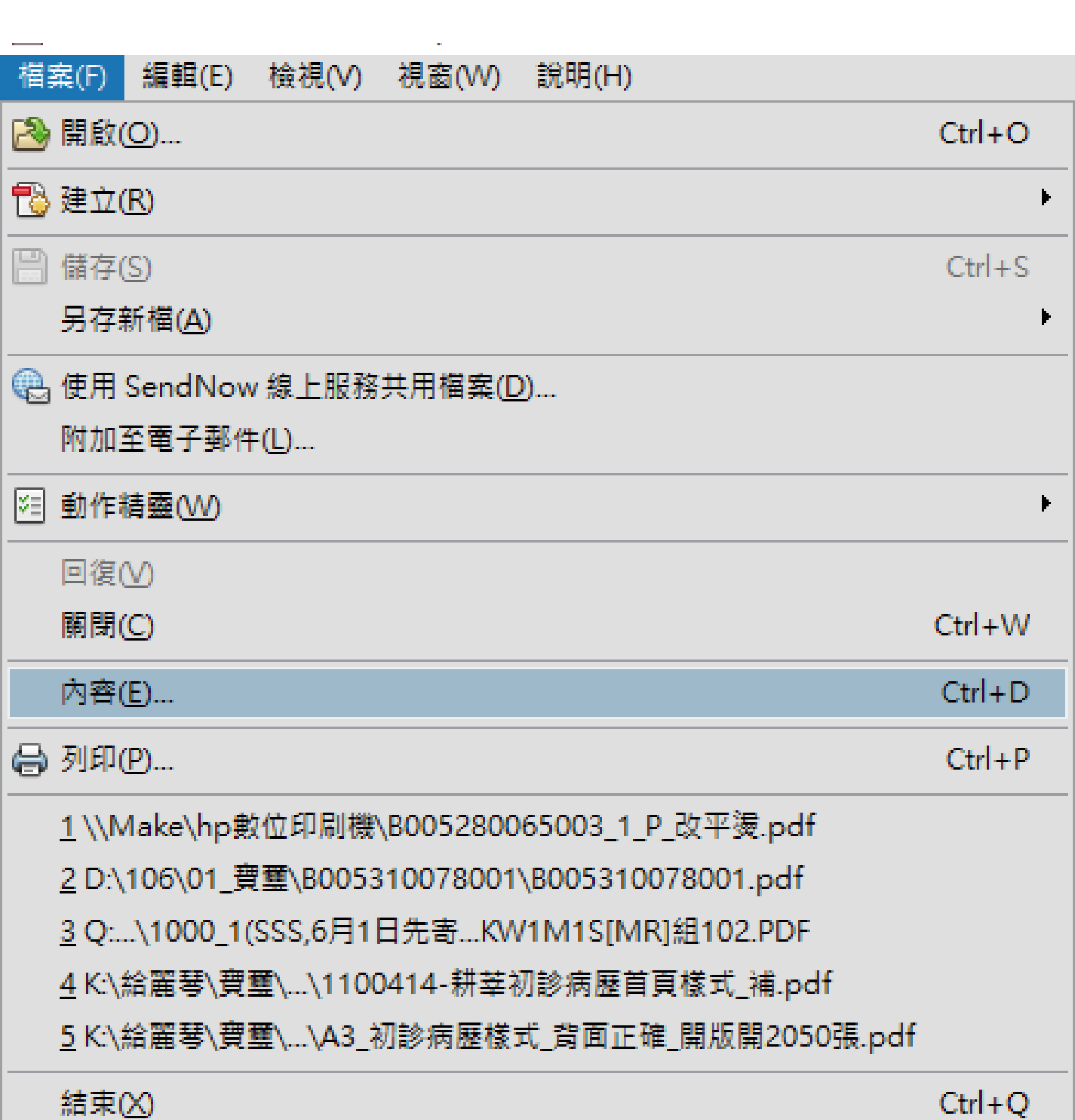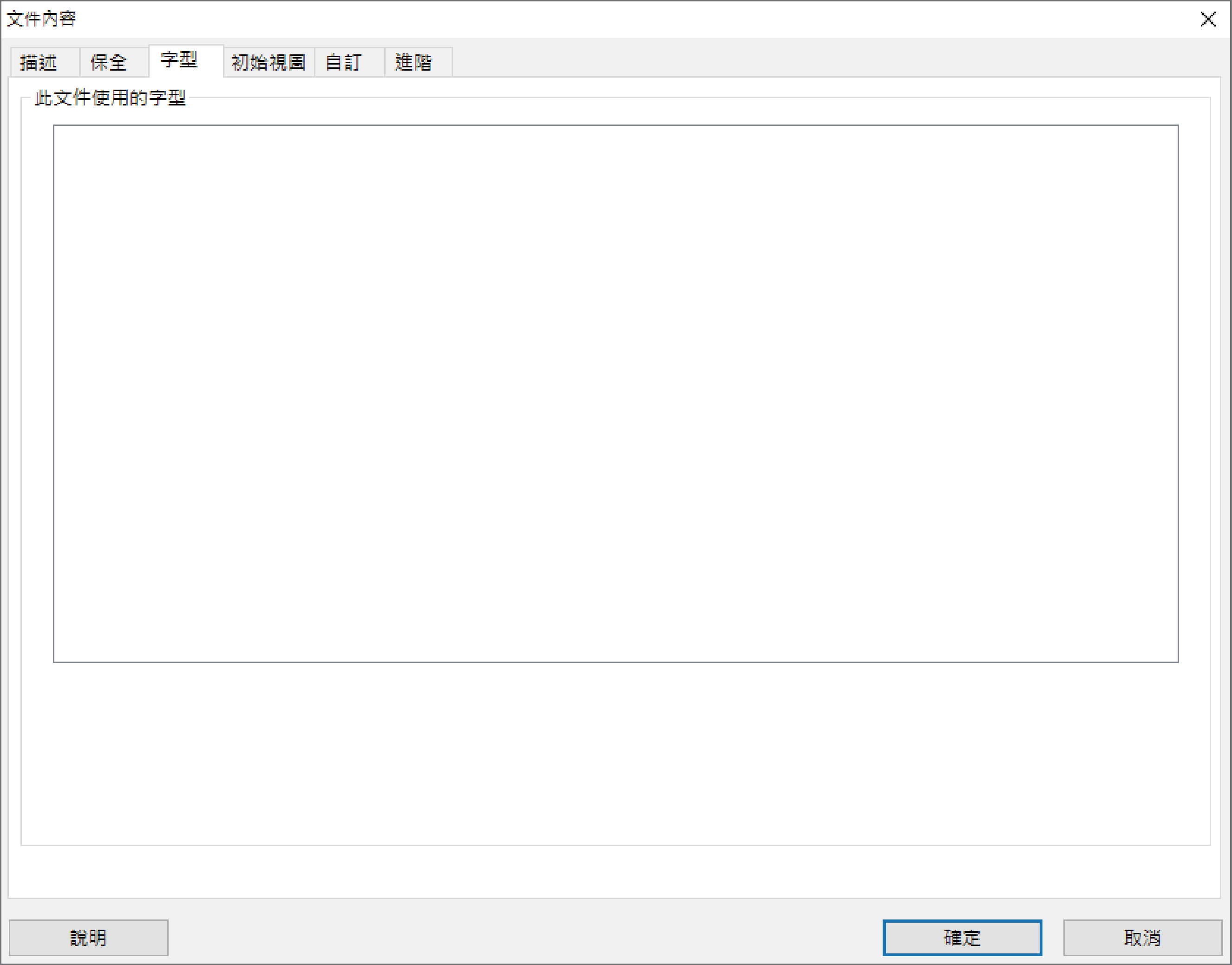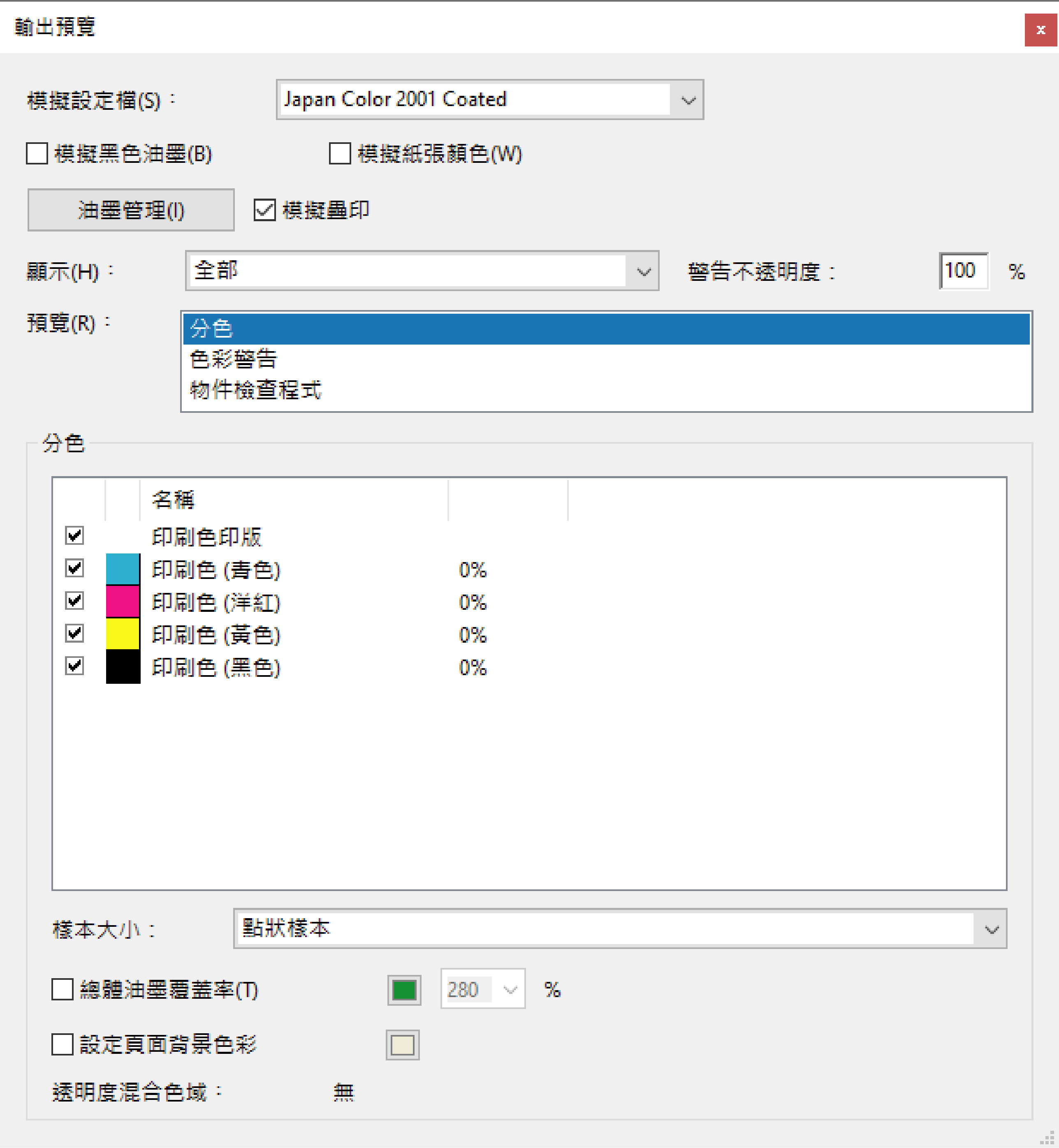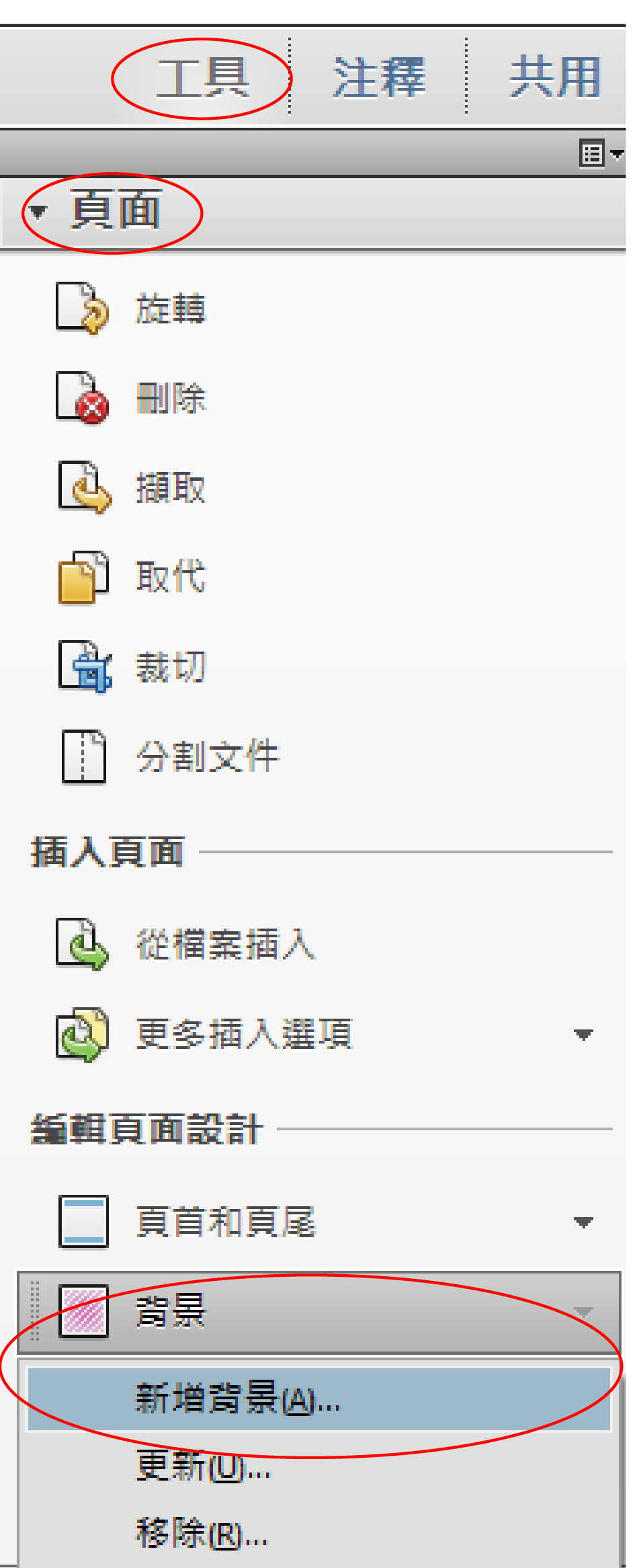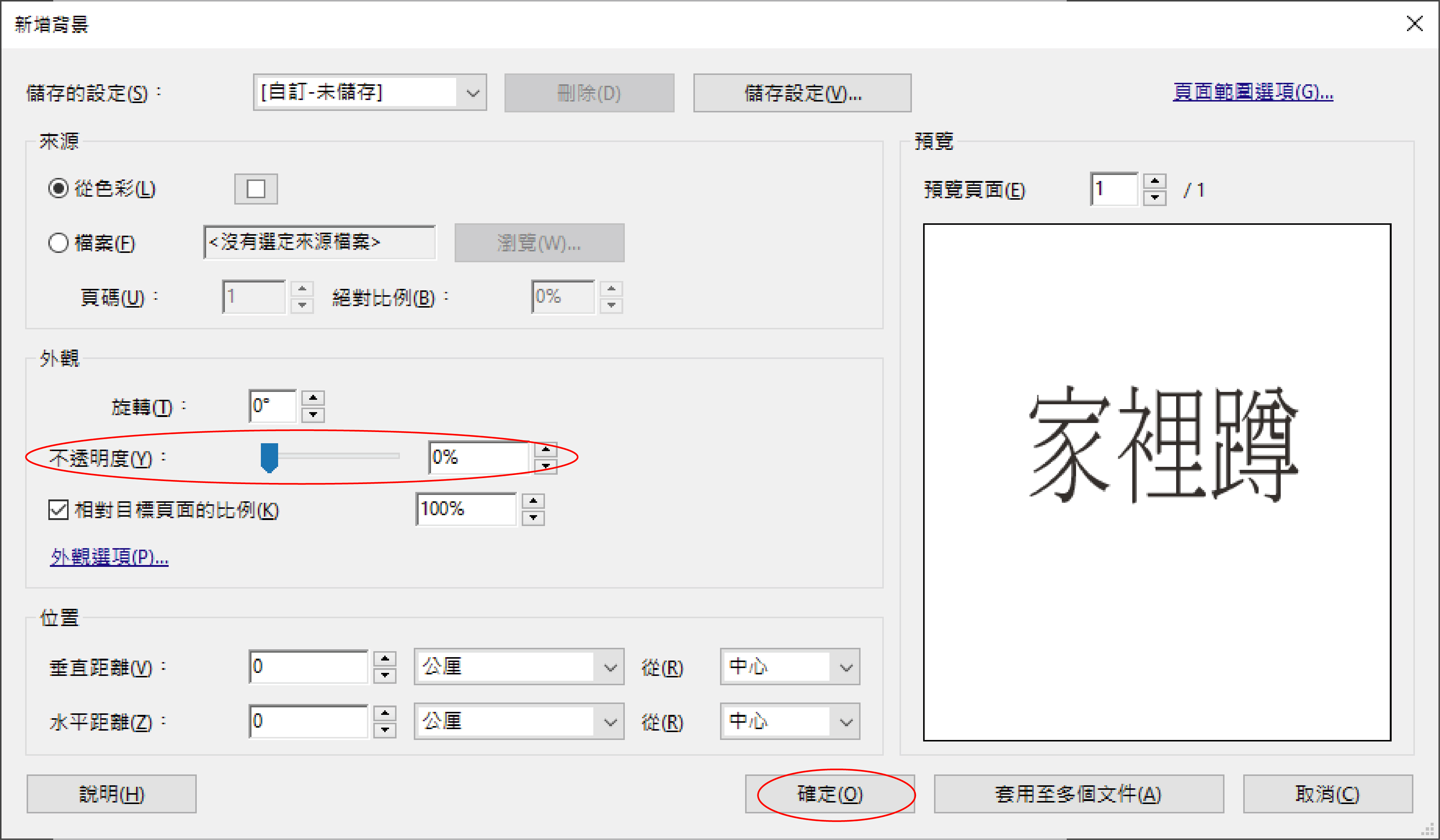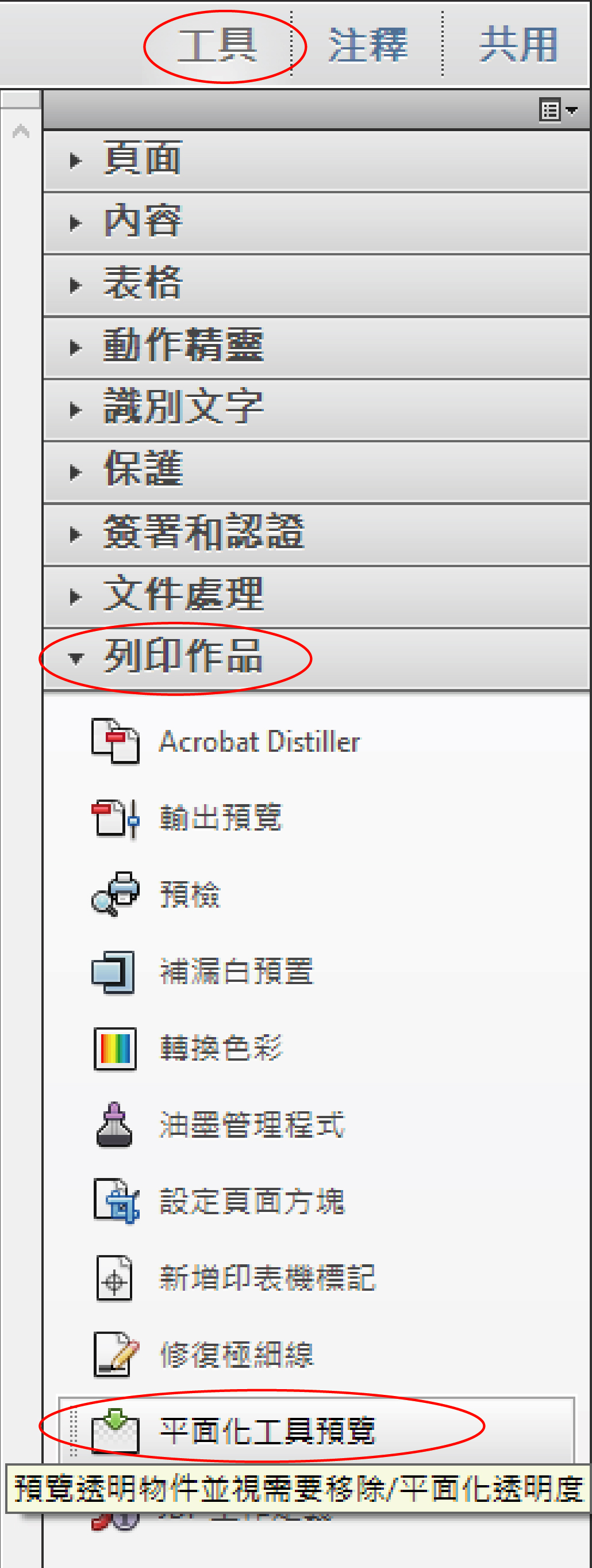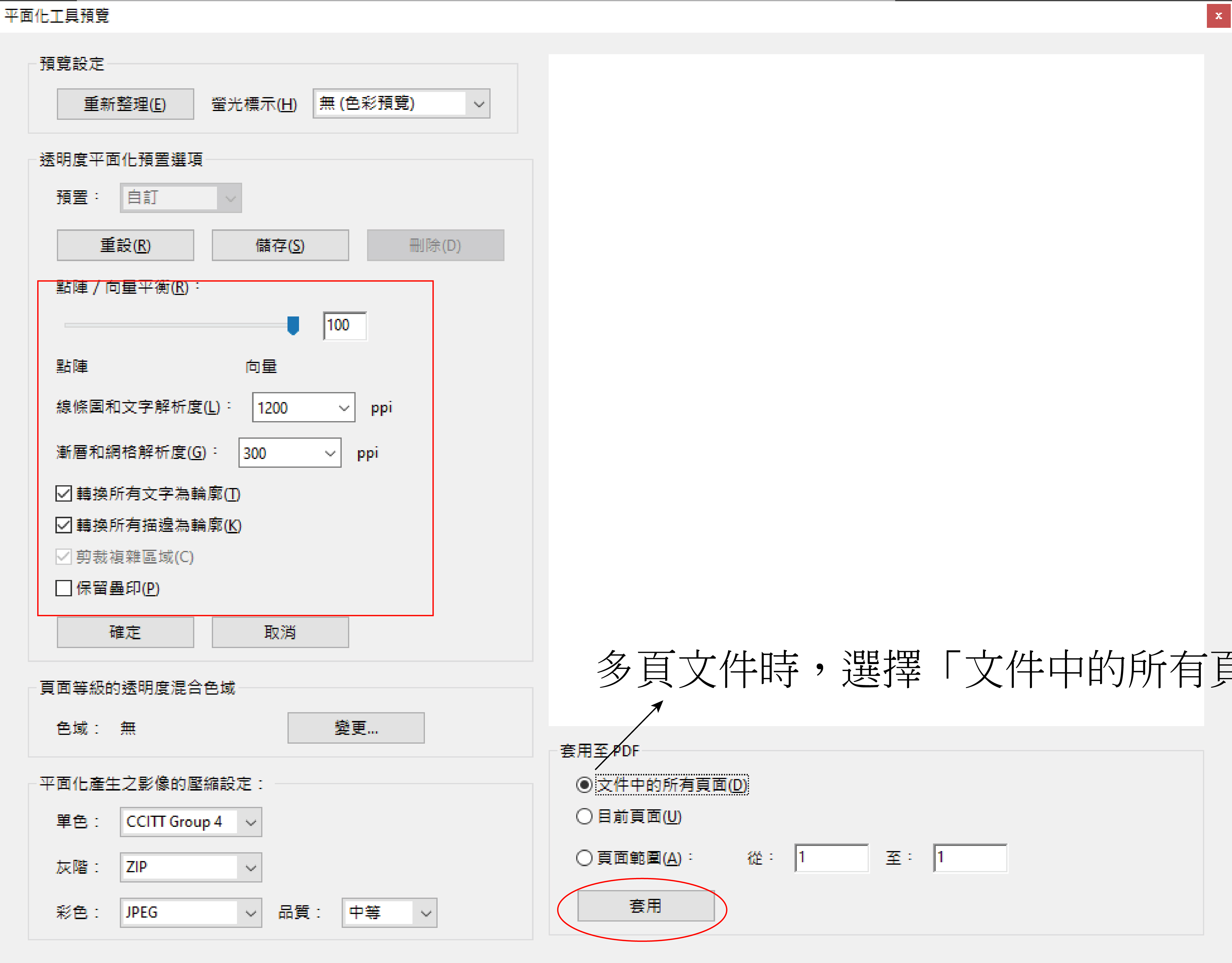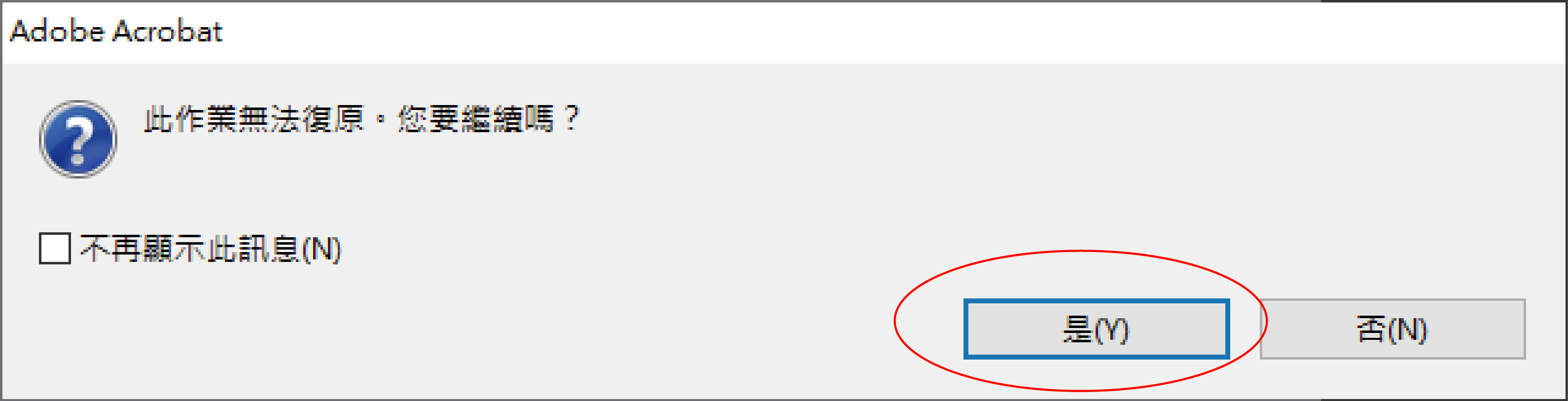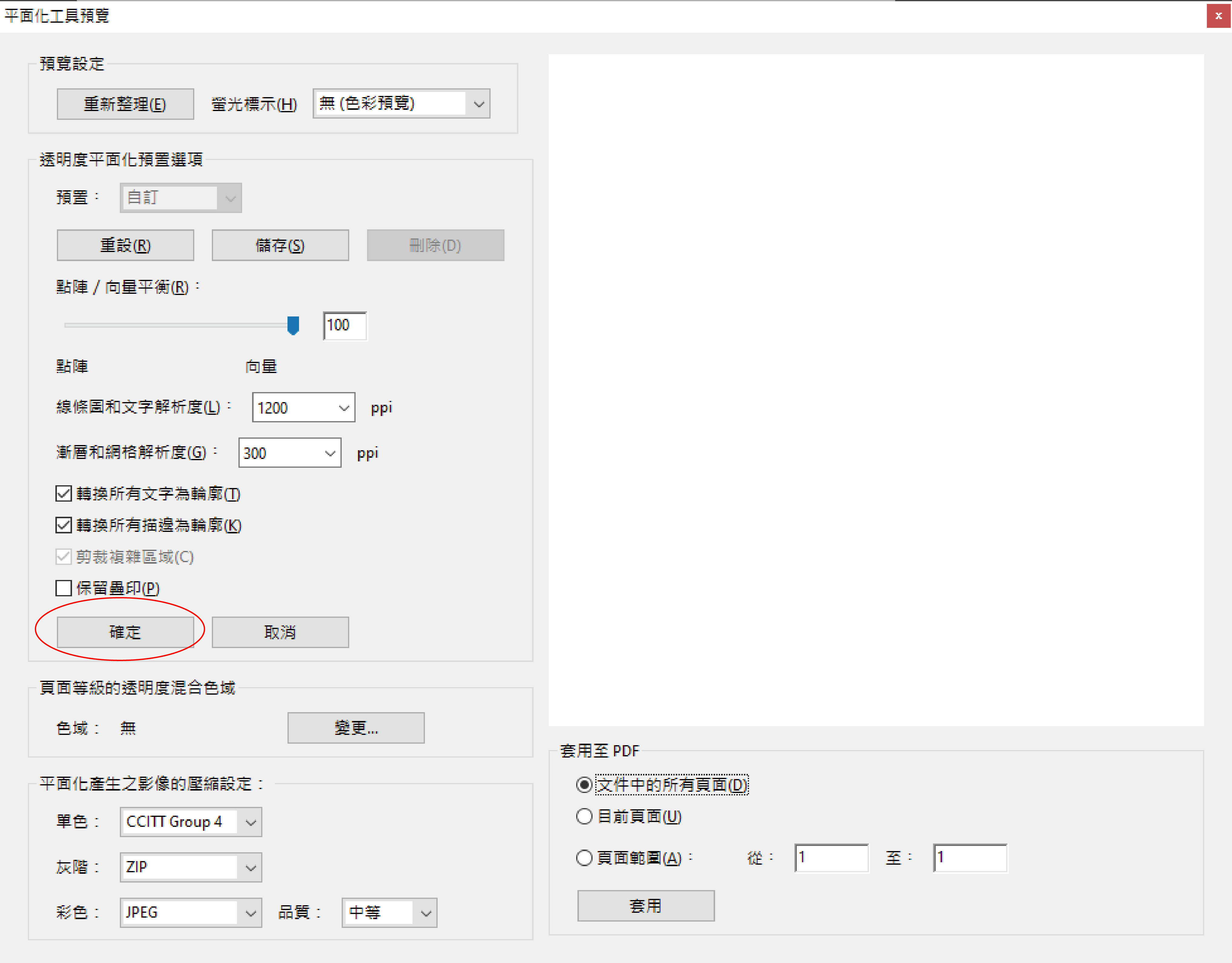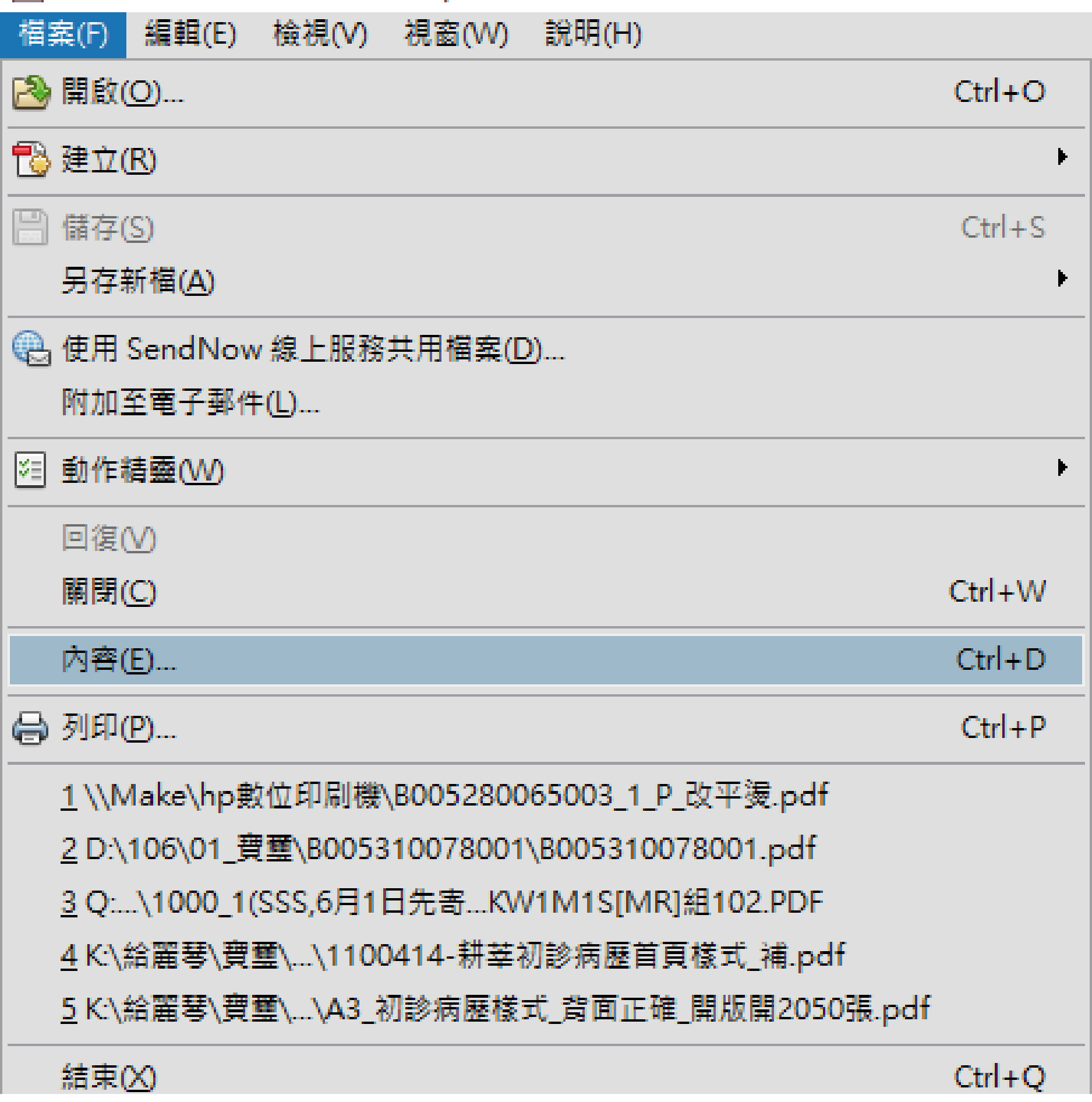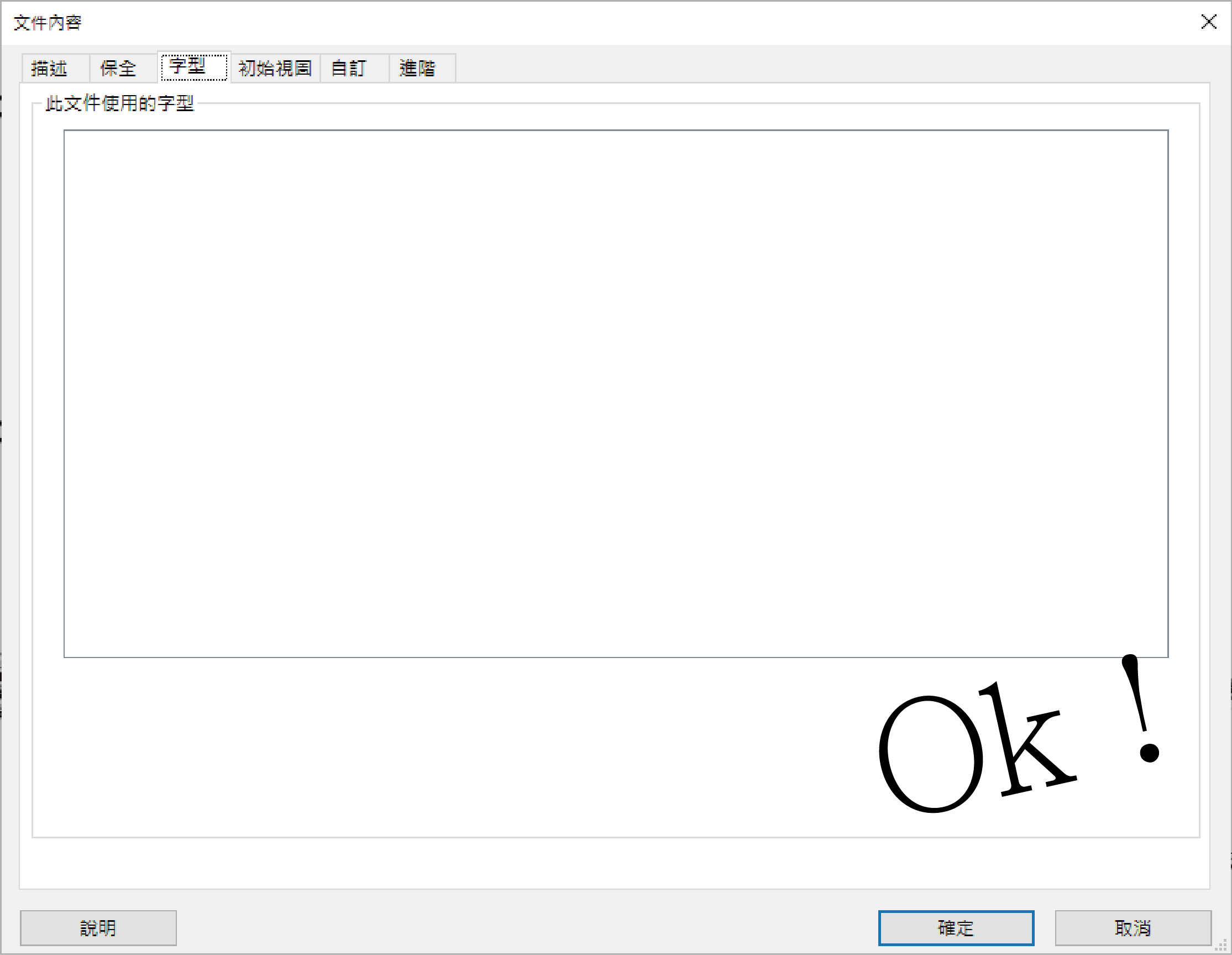製稿軟體
|
CorelDraw CorelDRAW軟體製稿須知※請使用X5及X6版本,並存成cdr檔即可,切勿降版轉存。 一、頁面
二、文字
三、文字補漏白
四、填色限制
五、框線
六、特殊效果
七、影像圖檔
八、完稿注意事項
Illustrator Illustrator軟體製稿須知
一、頁面
二、文字
三、文字補漏白
四、填色限制
五、框線
六、特殊效果
七、影像圖檔
八、完稿注意事項
Phototshop Photoshop軟體製稿須知一、頁面
二、填色限制
三、影像圖檔
四、完稿注意事項
PDF製稿軟體須知
|